win7的本地连接不见了怎么办 win7网络本地连接不见了处理方法
更新时间:2023-01-04 11:10:33作者:runxin
我们在日常操作win7系统的过程中,有些用户每次在启动电脑进入系统桌面之后都需要进行本地宽带网络连接,可是近日有用户却反馈自己win7系统中右下角的本地连接图标不见了,对此win7的本地连接不见了怎么办呢?下面小编就来告诉大家win7网络本地连接不见了处理方法。
具体方法:
1、在计算机上右击,点击属性。如图所示:
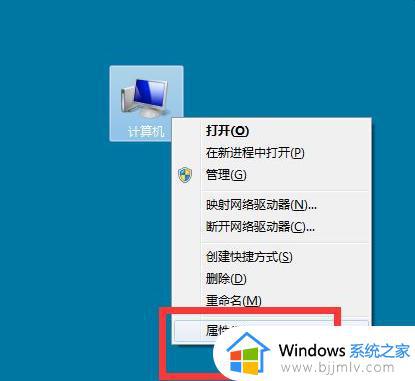
2、弹出对话框,点击设备管理器。如图所示:
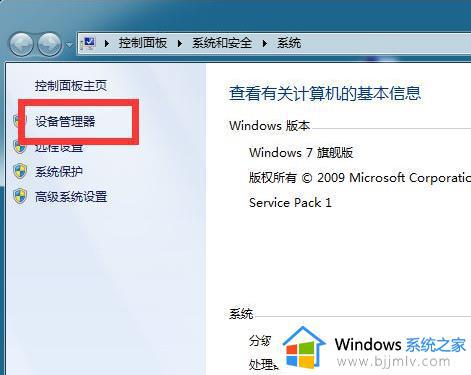
3、弹出对话框,展开网络适配器。如图所示:
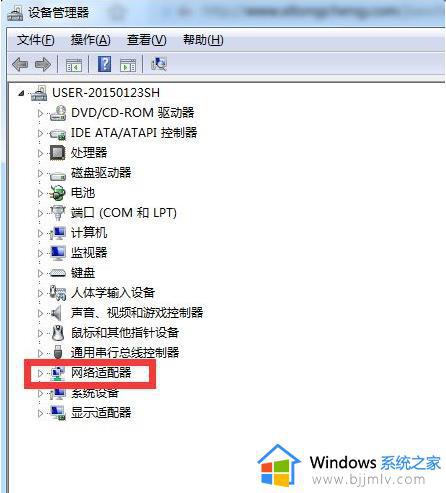
4、在Realtek PCle GBE Family Controller上右击,如果下图红框内出现的是启用,说明被禁用,点击启用即可。如图所示:
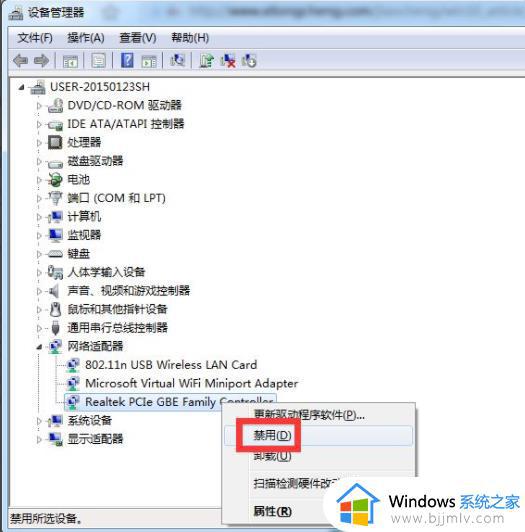
5、如果没有被禁用,点击更新驱动程序软件。如图所示:
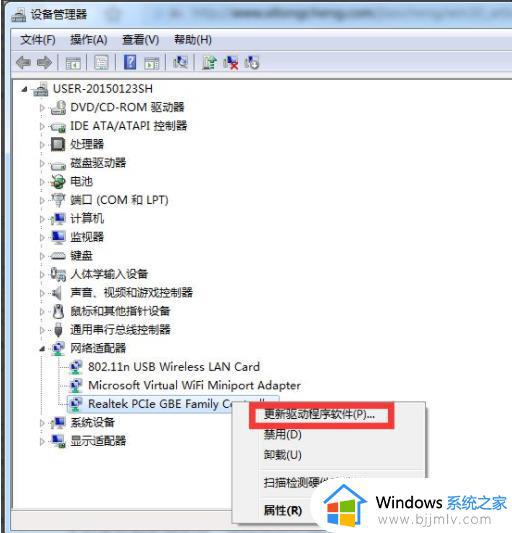
6、点击自动搜索更新的驱动程序软件,按步操作即可。如图所示:
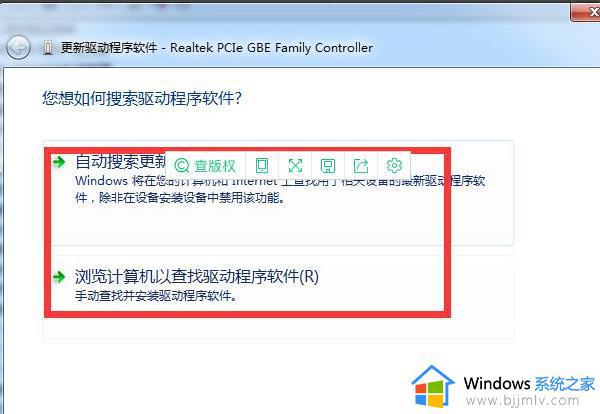
上述就是小编教大家的win7网络本地连接不见了处理方法了,还有不清楚的用户就可以参考一下小编的步骤进行操作,希望能够对大家有所帮助。
win7的本地连接不见了怎么办 win7网络本地连接不见了处理方法相关教程
- win7本地连接不见了怎么办 win7无法显示本地连接处理方法
- win7查看本地连接网络密码方法 win7怎么查看本地连接密码
- win7无法识别网络本地连接怎么办 win7电脑本地连接网络未识别如何处理
- win7怎么创建本地连接 win7如何桌面创建本地连接网络
- windows7怎么连接网络本地连接 windows7设置本地连接上网图文教程
- win7系统不能连接网络怎么办 win7连接不了网络如何处理
- win7电脑找不到wifi网络连接怎么办 win7系统wifi网络连接不见了如何处理
- win7本地连接被禁用如何解禁 win7本地连接被禁用解决办法
- win7本地连接未识别的网络怎么办 win7网络连接未识别的网络解决方法
- win7网络连接图标不见了怎么回事 win7右下角网络图标不见了解决方法
- win7系统如何设置开机问候语 win7电脑怎么设置开机问候语
- windows 7怎么升级为windows 11 win7如何升级到windows11系统
- 惠普电脑win10改win7 bios设置方法 hp电脑win10改win7怎么设置bios
- 惠普打印机win7驱动安装教程 win7惠普打印机驱动怎么安装
- 华为手机投屏到电脑win7的方法 华为手机怎么投屏到win7系统电脑上
- win7如何设置每天定时关机 win7设置每天定时关机命令方法
热门推荐
win7系统教程推荐
- 1 windows 7怎么升级为windows 11 win7如何升级到windows11系统
- 2 华为手机投屏到电脑win7的方法 华为手机怎么投屏到win7系统电脑上
- 3 win7如何更改文件类型 win7怎样更改文件类型
- 4 红色警戒win7黑屏怎么解决 win7红警进去黑屏的解决办法
- 5 win7如何查看剪贴板全部记录 win7怎么看剪贴板历史记录
- 6 win7开机蓝屏0x0000005a怎么办 win7蓝屏0x000000a5的解决方法
- 7 win7 msvcr110.dll丢失的解决方法 win7 msvcr110.dll丢失怎样修复
- 8 0x000003e3解决共享打印机win7的步骤 win7打印机共享错误0x000003e如何解决
- 9 win7没网如何安装网卡驱动 win7没有网络怎么安装网卡驱动
- 10 电脑怎么设置自动保存文件win7 win7电脑设置自动保存文档的方法
win7系统推荐
- 1 雨林木风ghost win7 64位优化稳定版下载v2024.07
- 2 惠普笔记本ghost win7 64位最新纯净版下载v2024.07
- 3 深度技术ghost win7 32位稳定精简版下载v2024.07
- 4 深度技术ghost win7 64位装机纯净版下载v2024.07
- 5 电脑公司ghost win7 64位中文专业版下载v2024.07
- 6 大地系统ghost win7 32位全新快速安装版下载v2024.07
- 7 电脑公司ghost win7 64位全新旗舰版下载v2024.07
- 8 雨林木风ghost win7 64位官网专业版下载v2024.06
- 9 深度技术ghost win7 32位万能纯净版下载v2024.06
- 10 联想笔记本ghost win7 32位永久免激活版下载v2024.06